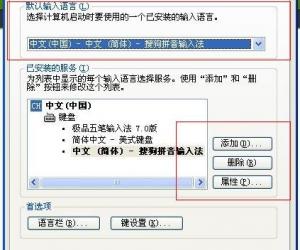更新Win8后键盘突然失灵了如何处理 Win8系统更新后键盘失灵了修复方法
发布时间:2017-05-09 15:15:41作者:知识屋
更新Win8后键盘突然失灵了如何处理 Win8系统更新后键盘失灵了修复方法 Win8最近又推出了几个更新补丁,很多人选择了更新。但是键盘本来是没有问题,Win8系统更新后键盘就不能用了。确认不是键盘本身的问题,那么更新Win8后键盘失灵了怎么办?
解决方法
1、点击电脑右下角;

2、出现下面界面再双击此图标(筛选键);
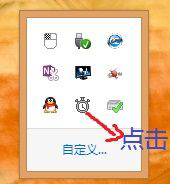
3、出现下面界面后勾选【启用重复键和慢速键】点击【设置重复键和慢速键】;
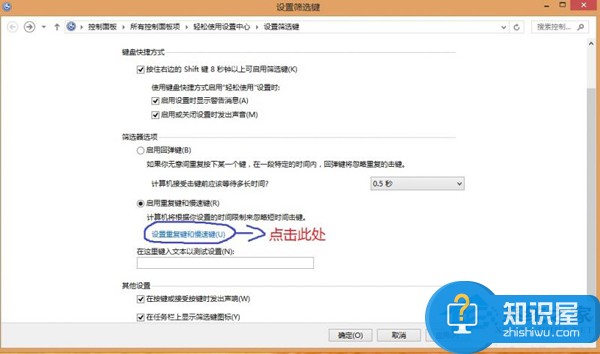
4、出现下面界面修改成0.0秒再点击应用和确定,ok搞定。
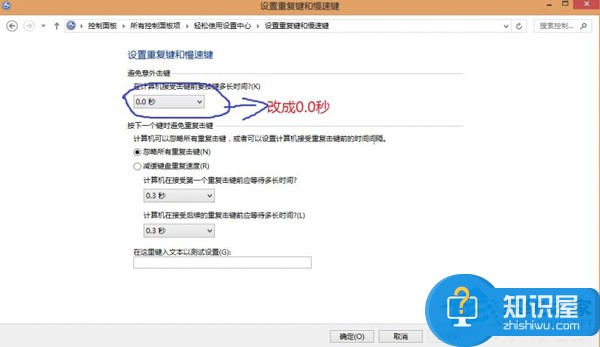
以上就是Win8系统更新后键盘失灵问题的解放方法的介绍了,只要按照上面的方法设置,键盘应该就可以使用了。
(免责声明:文章内容如涉及作品内容、版权和其它问题,请及时与我们联系,我们将在第一时间删除内容,文章内容仅供参考)
知识阅读
软件推荐
更多 >-
1
 一寸照片的尺寸是多少像素?一寸照片规格排版教程
一寸照片的尺寸是多少像素?一寸照片规格排版教程2016-05-30
-
2
新浪秒拍视频怎么下载?秒拍视频下载的方法教程
-
3
监控怎么安装?网络监控摄像头安装图文教程
-
4
电脑待机时间怎么设置 电脑没多久就进入待机状态
-
5
农行网银K宝密码忘了怎么办?农行网银K宝密码忘了的解决方法
-
6
手机淘宝怎么修改评价 手机淘宝修改评价方法
-
7
支付宝钱包、微信和手机QQ红包怎么用?为手机充话费、淘宝购物、买电影票
-
8
不认识的字怎么查,教你怎样查不认识的字
-
9
如何用QQ音乐下载歌到内存卡里面
-
10
2015年度哪款浏览器好用? 2015年上半年浏览器评测排行榜!